|
JINGLE BELLS

Ringrazio Kitty
per avermi permesso di tradurre i suoi
tutorial
Il sito è chiuso

qui puoi trovare qualche risposta ai
tuoi dubbi.
Se l'argomento che ti interessa non è
presente, ti prego di
segnalarmelo.
Questo tutorial è stato creato con CorelX2, ma può essere realizzato anche con le altre versioni di PSP.
Dalla versione X4, il comando Immagine>Rifletti è stato sostituito con Immagine>Capovolgi in orizzontale,
e il comando Immagine>Capovolgi con Immagine>Capovolgi in verticale.
Nelle versioni X5 e X6, le funzioni sono state migliorate rendendo disponibile il menu Oggetti.
Con la versione X7 sono tornati i comandi Immagine>Rifletti e Immagine>Capovolgi, ma con nuove funzioni.
Vedi la scheda sull'argomento qui
Per tradurre questo tutorial ho usato PSP X.
traduzione in francese qui
le vostre versioni qui
Occorrente:
Materiale
qui
I tubes sono di Kitty.
Il pennello di testo è di Gerda.
Rispetta il lavoro degli autori e mantieni i tubes al loro stato originale.
Filtri:
in caso di dubbi, ricorda di consultare la mia sezione filtri qui
Filters Unlimited 2.0 qui
Simple qui
ColorRave qui
Lucis Art qui
Graphics Plus qui
I filtri Simple, ColorRave e Graphics Plus si possono usare da soli o importati in Filters Unlimited
(come fare vedi qui)
Se un filtro fornito appare con questa icona  deve necessariamente essere importato in Filters Unlimited. deve necessariamente essere importato in Filters Unlimited.

non esitare a cambiare modalità di miscelatura e opacità secondo i colori utilizzati.
Nelle ultime versioni di PSP non c'è il gradiente di primo piano/sfondo (Corel_06_029)
Trovi i gradienti delle versioni precedenti qui
Metti le selezioni nella cartella Selezioni.
Esporta il pennello in PSP (vedi gli appunti sui pennelli qui).
Se non vuoi sentire la musica premi il tasto ESC
1. Apri una nuova immagine 800 x 600 pixels.
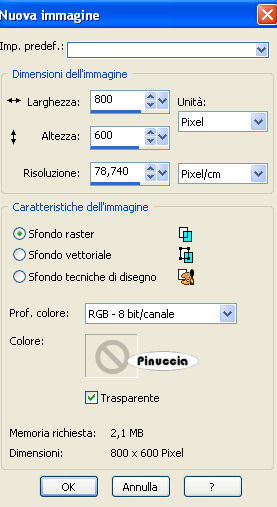
Imposta il colore di primo piano con #f8c27e,
e il colore di sfondo con #9c6d29.
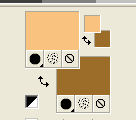
2. Passa il colore di primo piano a Gradiente di primo piano/sfondo:
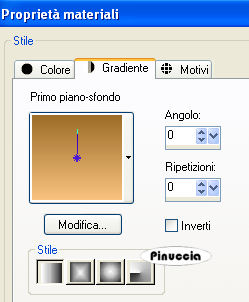
Riempi  l'immagine trasparente con il gradiente. l'immagine trasparente con il gradiente.
3. Effetti>Plugins>Simple - Top Left Mirror.

Effetti>Plugins>Lucis - Lucis Art:
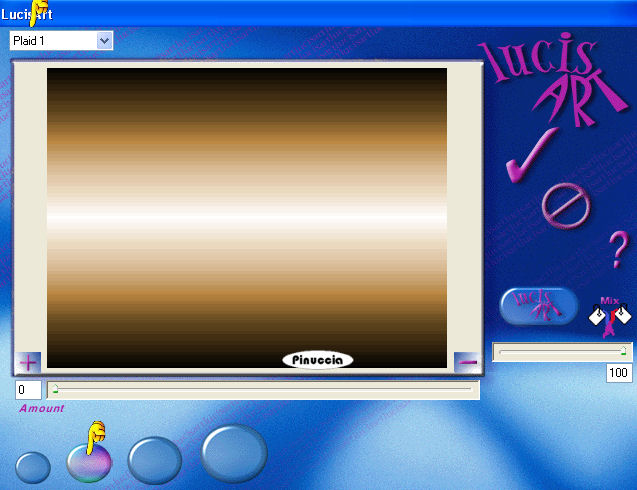
se non hai questo filtro inizia il tutorial da questo punto, aprendo la mia immagine di partenza
4. Apri Kitty.jingle.bells.tube e vai a Modifica>Copia.
Torna al tuo lavoro e vai a Modifica>incolla come nuovo livello.
Spostalo  in alto contro il bordo. in alto contro il bordo.
Regola>Tonalità e saturazione>Viraggio.
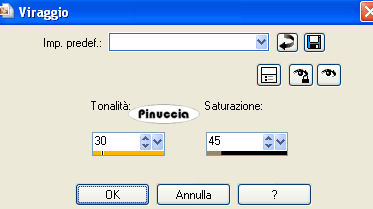
5. Apri il tube KittyS.jingle.bells.template e vai a Modifica>Copia.
Torna al tuo lavoro e vai a Modifica>incolla come nuovo livello.
Lascialo come sta. Non occorre spostarlo.
Effetti>Effetti di bordo>Aumenta.
6. Selezione>Carica/Salva selezione>Carica selezione da disco.
Cerca e carica la selezione kittyS-selectie-frame-les.
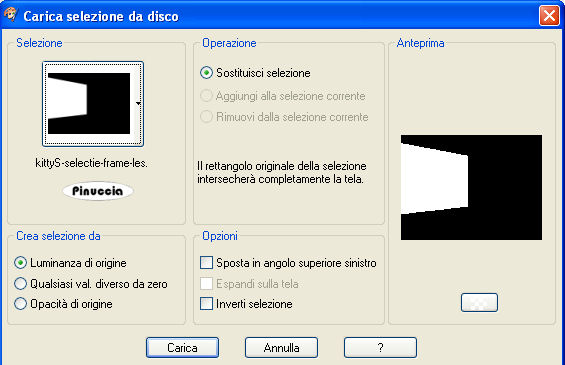
Livelli>Nuovo livello raster.
Apri l'immagine kerstbg%20(15) e vai a Modifica>Copia.
Torna al tuo lavoro e vai a Modifica>Incolla nella selezione.
Selezione>Deseleziona.
7. Selezione>Carica/Salva selezione>Carica selezione da disco.
Cerca e carica la selezione kittyS-selectie-frame-les.2.
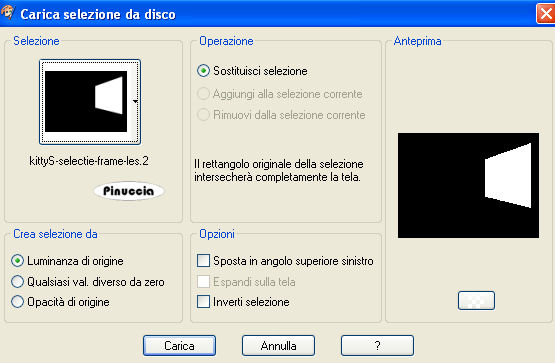
Livelli>Nuovo livello raster.
Apri nuovamente l'immagine kerstbg%20(15).
Immagine>Rifletti.
Modifica>Copia.
Torna al tuo lavoro e vai a Modifica>Incolla nella selezione.
Selezione>Deseleziona.
Livelli>Unisci>Unisci giù.
8. Selezione>Carica/Salva selezione>Carica selezione da disco.
Cerca e carica la selezione kittyS-selectie-frame-les.3.
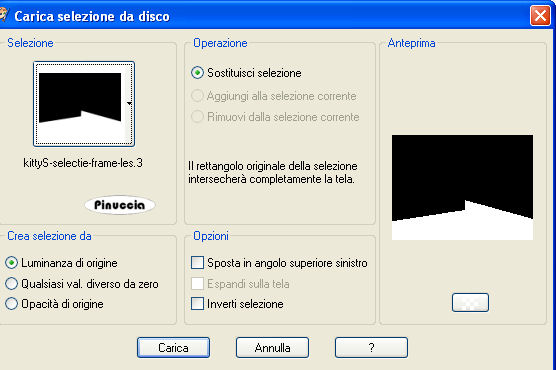
Livelli>Nuovo livello raster.
Apri l'immagine ATT5 e vai a Modifica>copia.
Torna al tuo lavoro e vai a Modifica>Incolla nella selezione.
Selezione>Deseleziona.
9. Effetti>Plugins>ColorRave - Atmospherizer:
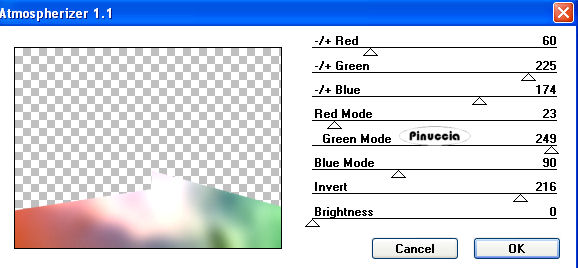
Cambia la modalità di miscelatura di questo livello in Sovrapponi,
e abbassa l'opacità al 36%.
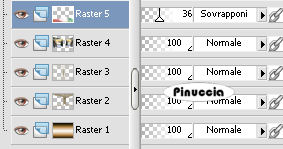
10. Apri il tube kittys-jingle.bells.klok e vai a Modifica>Copia.
Torna al tuo lavoro e vai a Modifica>Incolla come nuovo livello.
Sposta  il tube in alto, come nel mio esempio. il tube in alto, come nel mio esempio.
Effetti>Effetti 3D>Sfalsa ombra.

Effetti>Plugins>Graphics Plus - Cross Shadow, con i settaggi standard.

11. Apri il tube kittyS-jingle.bells.ladyrood-les e vai a Modifica>Copia.
Torna al tuo lavoro e vai a Modifica>incolla come nuovo livello.
Immagine>Ridimensiona, 2 volte all'80%, tutti i livelli non selezionato.
Sposta  il tube a sinistra. il tube a sinistra.
Effetti>Effetti 3D>Sfalsa ombra.

12. Immagine>Aggiungi bordatura, 2 pixels, simmetriche, con il colore #880010.
Immagine>Ridimensiona, all'80%, tutti i livelli selezionato e metti da parte l'immagine.
13. Apri una nuova immagine trasparente 800 x 600 pixels,
e riempila  con il gradiente del punto 2. con il gradiente del punto 2.
Effetti>Plugins>Simple - Top Left Mirror.
Effetti>Plugins>Lucis Art come al punto 3.
14. Apri il tube kittyS.jingle.bells.template e vai a Modifica>Copia.
Torna al tuo lavoro e vai a Modifica>Incolla come nuovo livello.
Effetti>Effetti di bordo>Aumenta.
Ripeti i punti 8 e 9.
Livelli>Unisci>Unisci tutto.
16. Attiva il lavoro che hai messo da parte prima e vai a Modifica>Copia.
Torna al tuo lavoro e vai a Modifica>Incolla come nuovo livello.
Non spostarlo. E' già correttamente posizionato.
17. Apri KittyS.jingle.bells.lijst e vai a Modifica>Copia.
Torna al tuo lavoro e vai a Modifica>Incolla come nuovo livello.
Il tube è correttamente posizionato. Non occorre spostarlo.
Apri KittyS.jingle.bells.Kersttak e vai a Modifica>Copia.
Torna al tuo lavoro e vai a Modifica>Incolla come nuovo livello.
Immagine>Ridimensiona, all'80%, tutti i livelli non selezionato.
Sposta  nell'angolo in alto a destra. nell'angolo in alto a destra.
Effetti>Effetti 3D>Sfalsa ombra, come al punto 10.
19. Livelli>Nuovo livello raster.
Imposta il colore di primo piano con #880010.
Attiva lo strumento Pennello  , ,
cerca e seleziona il pennello gerdakersttekst:

Applica il pennello in basso, cliccando due volte con il tasto sinistro del mouse per usare il colore di primo piano.
Effetti>Effetti 3D>Sfalsa ombra, come al punto 10.
20. Aggiungi il tuo nome e/o il tuo watermark su un nuovo livello.
Livelli>Unisci>Unisci tutto.
Regola>Messa a fuoco>Maschera di contrasto:

Hai finito. Puoi salvare il tuo lavoro in formato jpg.

se vuoi usare il mio pennello in italiano prendilo qui
Versione per la traduzione in francese con tube di Maryse


Se hai problemi o dubbi, o trovi un
link non funzionante,
o anche soltanto per un saluto, scrivimi.
12 Novembre 2009
|




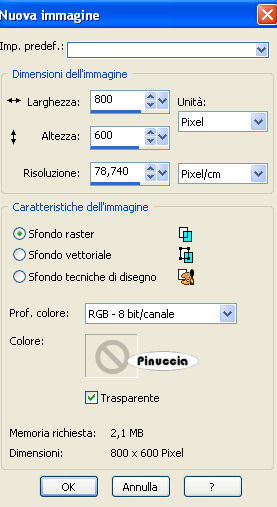
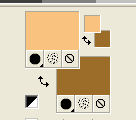
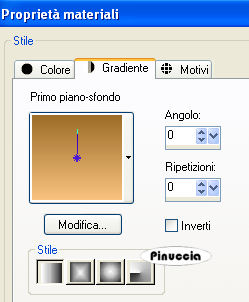
 l'immagine trasparente con il gradiente.
l'immagine trasparente con il gradiente.
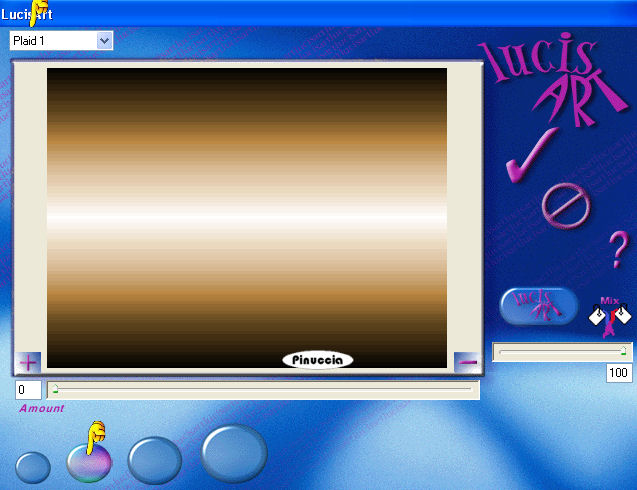
 in alto contro il bordo.
in alto contro il bordo.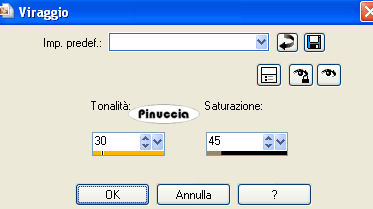
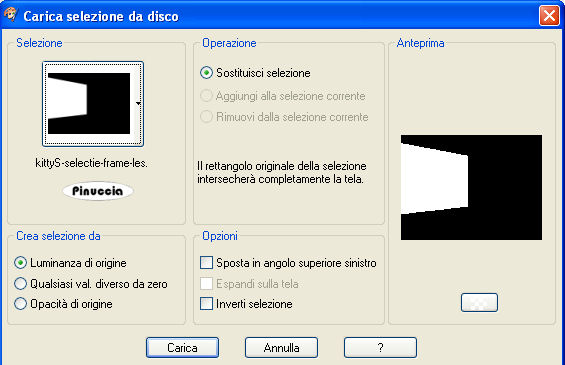
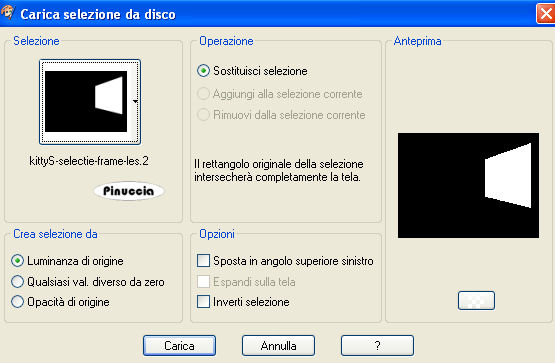
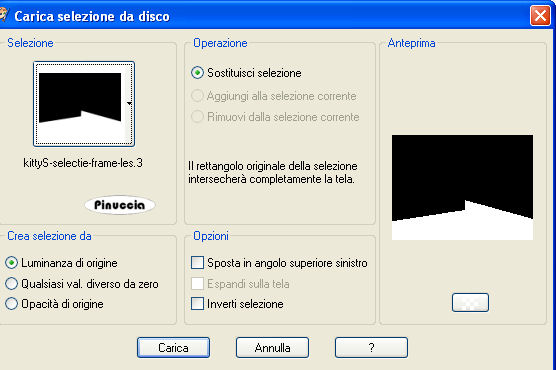
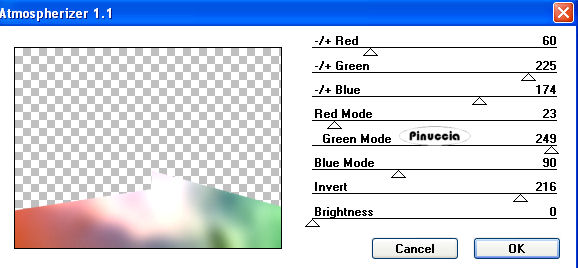
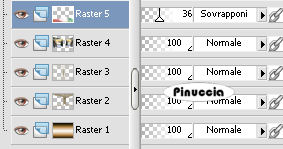



 ,
,





